安卓手机如何移动相册 如何将安卓手机照片迁移到新手机
在现代社会中安卓手机已经成为人们的日常必备品之一,而随着科技的不断进步,手机的更替也变得越来越频繁。当我们换购一部新手机时,最令人头疼的问题之一就是如何将旧手机中珍贵的照片迁移到新手机上。相册中存储的照片记录着我们生活中的点点滴滴,它们是我们宝贵的回忆。学会如何移动相册中的照片,成为了我们使用新手机的首要任务之一。如何高效地将安卓手机中的照片迁移到新手机呢?让我们一起来探索一下。
如何将安卓手机照片迁移到新手机
具体方法:
1.打开手机桌面上的【设置】图标。
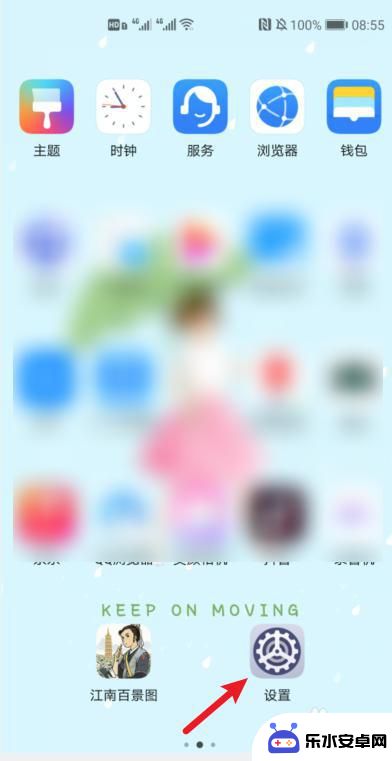
2.进入设置界面后点击【系统和更新】。
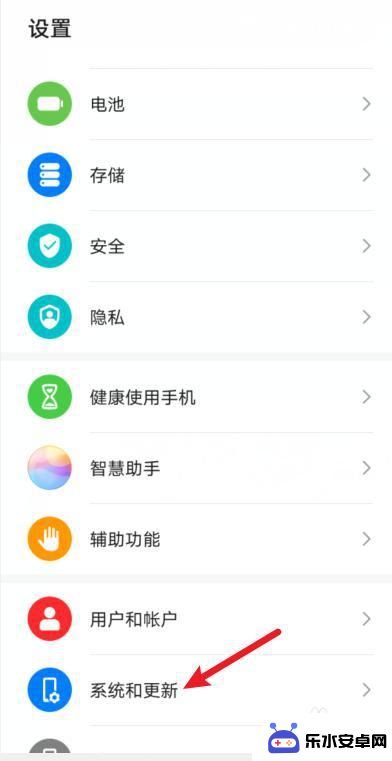
3.接下来点击【手机克隆】。
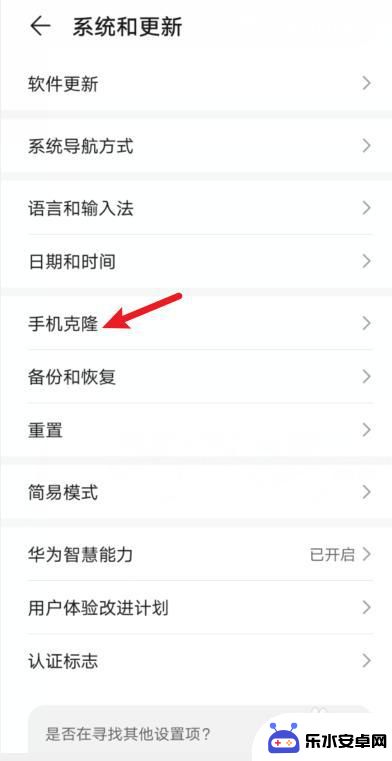
4.之后再点击选择这是新设备。
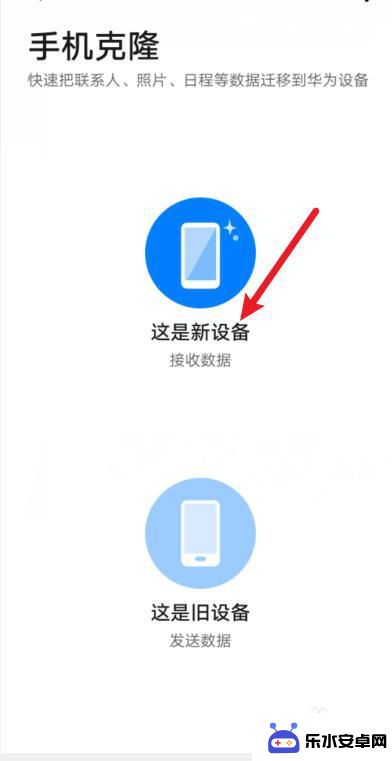
5.接下来再点击【旧设备类型】。
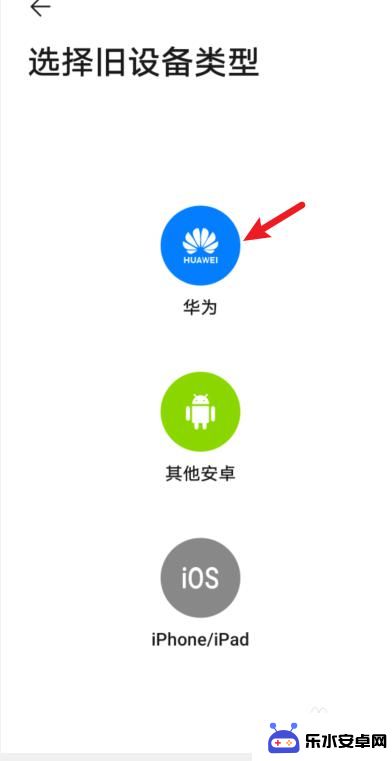
6.再点击【连接旧设备】,注意关闭移动数据。
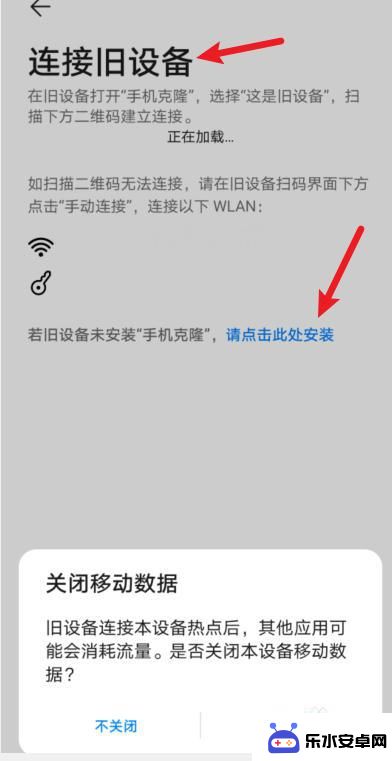
7.出现二维码。
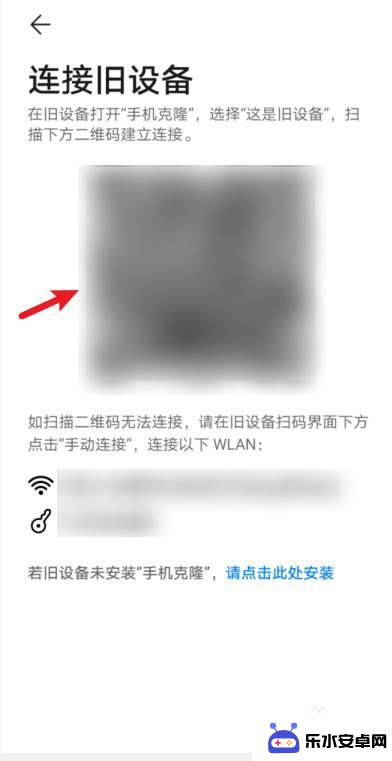
8.再用旧手机扫此二维码,点击【下一步】。
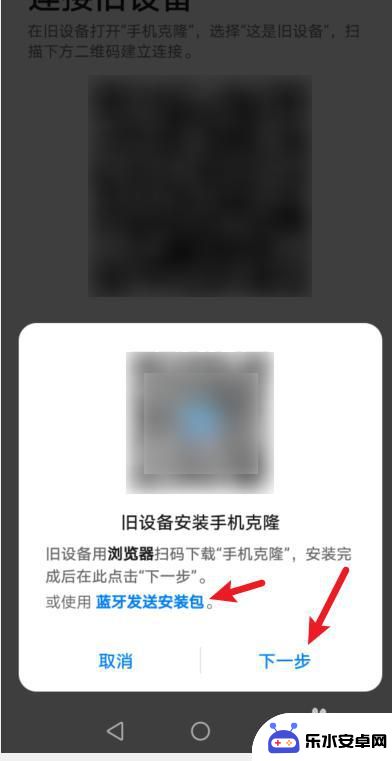
9.换旧手机操作,点击选择【这是旧手机】。
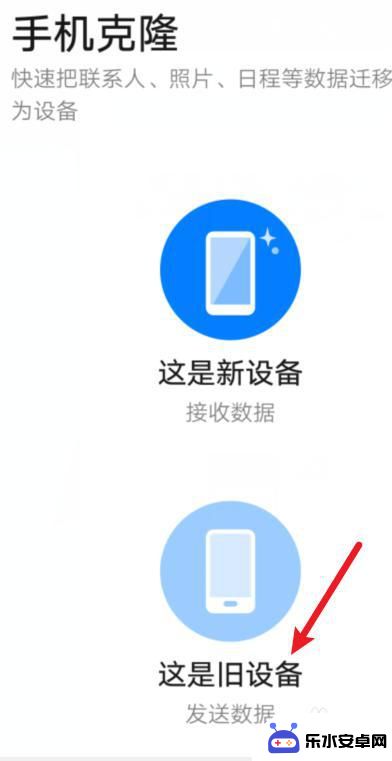
10.正在连接新设备。
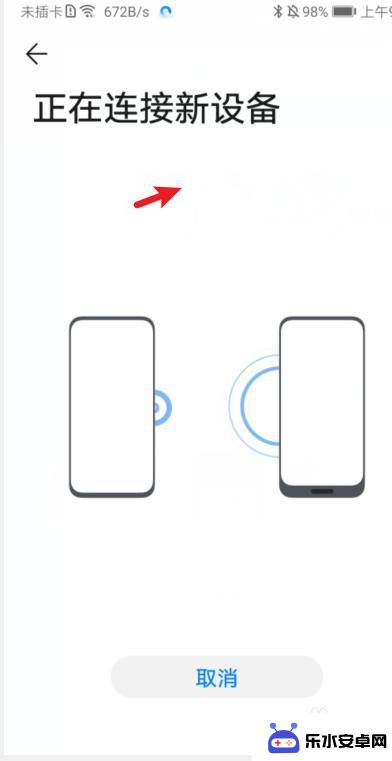
11.准备迁移的数据,选择【图库】。
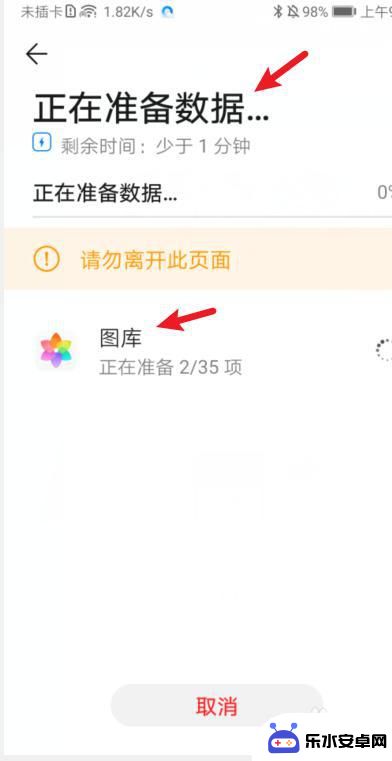
12.选择好后,点击【开始迁移】。
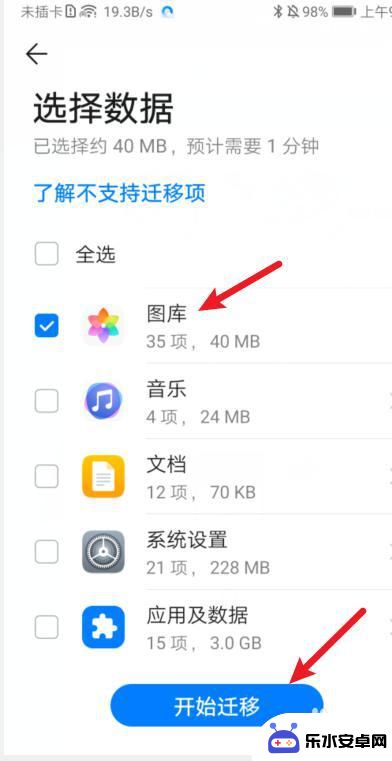
13.在新手机上接收,接收完后点击完成即可。
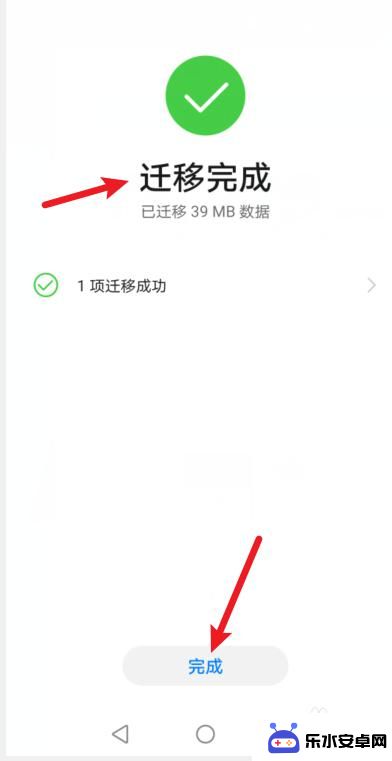
以上是关于如何在安卓手机上移动相册的全部内容,如果您遇到相同问题,可以参考本文中介绍的步骤进行修复,希望对大家有所帮助。
相关教程
-
 如何把旧手机相册照片转到新手机 旧手机照片快速导入新手机方法
如何把旧手机相册照片转到新手机 旧手机照片快速导入新手机方法在日常生活中,我们经常会因为换新手机而需要将旧手机中珍贵的相册照片转移到新手机上,为了方便快捷地完成这一任务,我们可以采用一些方法来进行旧手机照片的快速导入。从使用数据线传输到...
2024-06-08 12:36
-
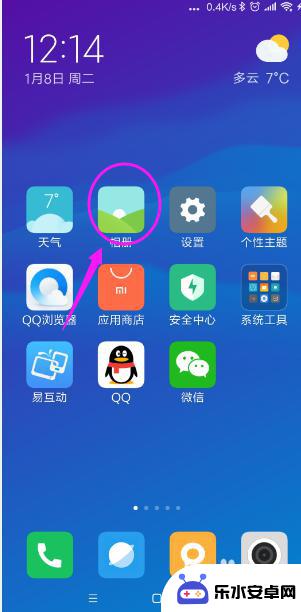 如何卸载手机中的相册视频 怎样删除手机相册里的私密照片和视频
如何卸载手机中的相册视频 怎样删除手机相册里的私密照片和视频在日常生活中,我们经常会在手机相册里存储大量的照片和视频,随着时间的推移,我们可能会发现其中有一些我们不再需要或者不希望他人看到的私密照片和视频。如何有效地卸载手机中的相册视频...
2024-03-19 08:31
-
 华为文件里的照片怎么保存到手机相册 华为手机如何将图片保存到相册
华为文件里的照片怎么保存到手机相册 华为手机如何将图片保存到相册华为手机拍摄出来的照片通常保存在相机应用的文件夹里,但有时候我们希望将这些照片保存到手机相册中,方便浏览和管理,华为手机如何将照片保存到相册呢?其实操作非常简单,只需要进入相机...
2024-03-24 15:43
-
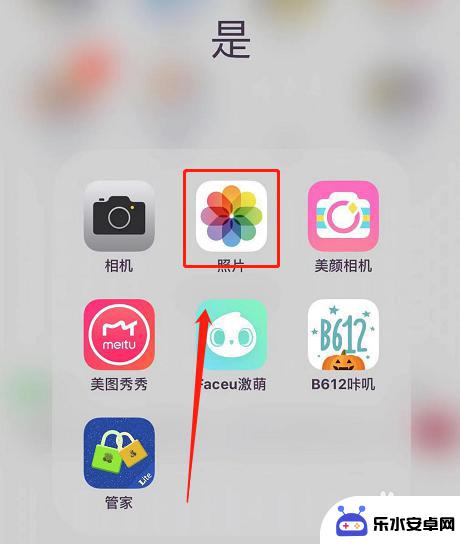 手机相册怎么清理干净 iphone手机上的照片如何彻底删除
手机相册怎么清理干净 iphone手机上的照片如何彻底删除随着手机摄影的普及,我们的手机相册中往往积累了大量的照片和视频,随着时间的推移,这些照片可能会占用大量的存储空间,导致手机运行变慢。及时清理手机相册中的照片变得尤为重要。如何才...
2024-05-08 15:33
-
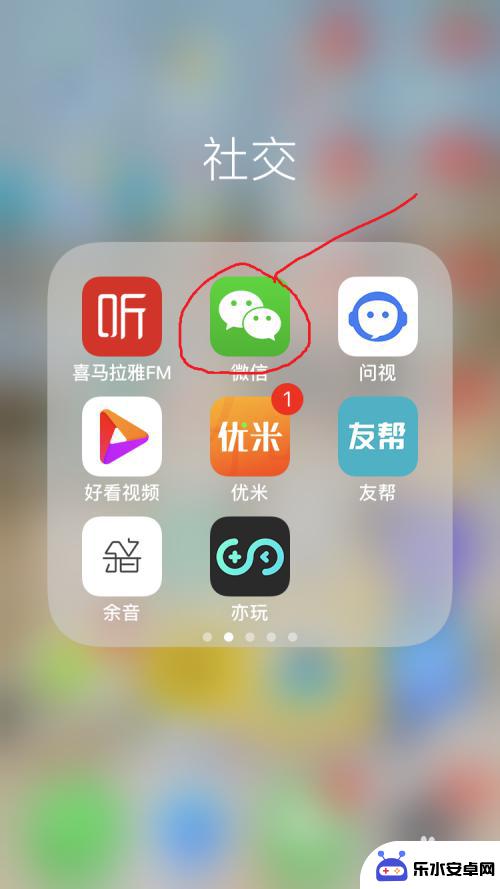 苹果手机如何微信迁移数据 苹果手机微信聊天记录备份迁移步骤
苹果手机如何微信迁移数据 苹果手机微信聊天记录备份迁移步骤随着移动设备的普及和更新换代,我们经常需要将数据从一个手机迁移到另一个手机,而对于苹果手机用户来说,微信聊天记录备份和迁移是一个常见的需求。在进行数据迁移前,我们需要确保已经备...
2024-09-15 11:32
-
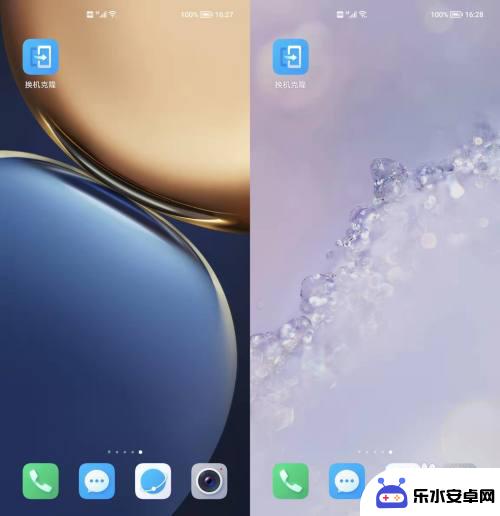 荣耀旧手机怎么把所有东西移到新手机 旧荣耀手机数据迁移教程
荣耀旧手机怎么把所有东西移到新手机 旧荣耀手机数据迁移教程在如今手机更新换代迅速的时代,将旧手机数据迁移到新手机是一件必不可少的事情,尤其对于荣耀手机用户来说,如何顺利地将所有数据转移到新手机成为了一项重要任务。不过不用担心荣耀手机提...
2024-03-14 15:36
-
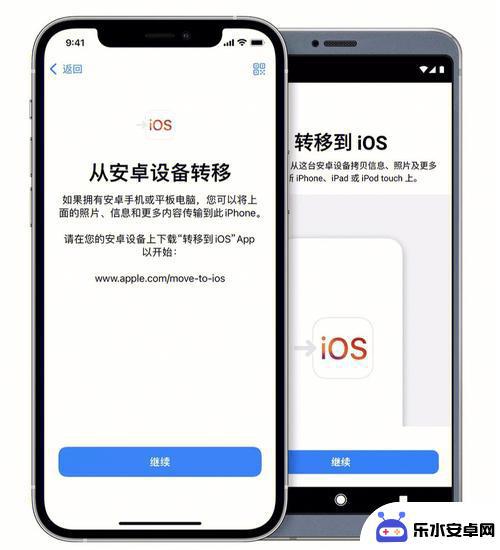 安卓手机坏了怎么把数据迁移到苹果手机 安卓手机向苹果手机迁移数据的教程
安卓手机坏了怎么把数据迁移到苹果手机 安卓手机向苹果手机迁移数据的教程当我们的安卓手机出现故障或需要更换为苹果手机时,数据的迁移成为一个重要的问题,如何将安卓手机中珍贵的数据顺利迁移到新的苹果手机上呢?不用担心本文将为大家介绍一种可以帮助我们实现...
2024-01-18 10:41
-
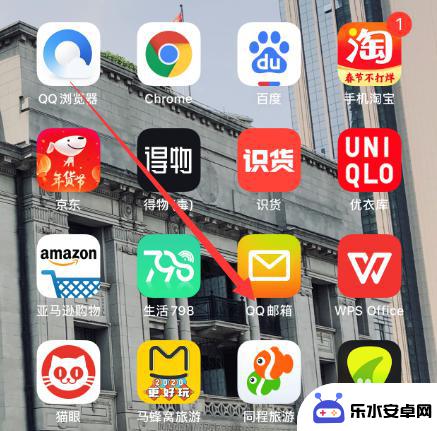 qq怎么保存手机相册 qq邮箱如何保存照片到手机相册
qq怎么保存手机相册 qq邮箱如何保存照片到手机相册在日常生活中,我们经常会用到QQ来进行沟通和分享,而在使用QQ过程中,保存手机相册和QQ邮箱中的照片也是一个常见的需求。无论是保存手机相册中的照片还是将QQ邮箱中的照片保存到手...
2024-09-04 14:18
-
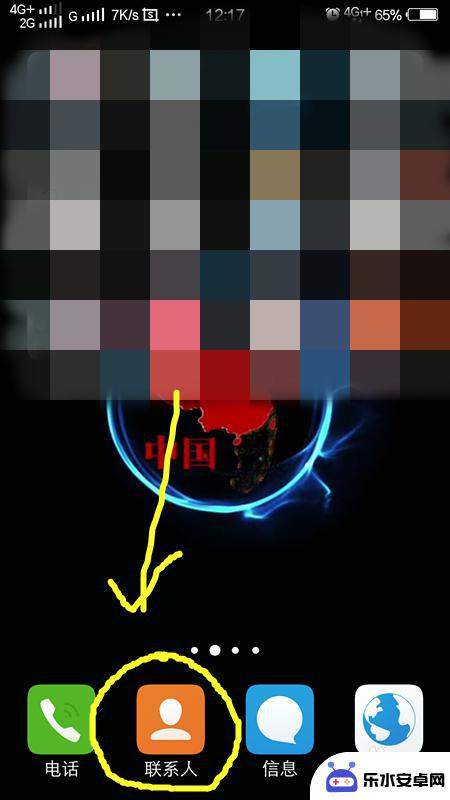 换手机怎么迁移电话 将旧手机的电话号码迁移到新手机的步骤
换手机怎么迁移电话 将旧手机的电话号码迁移到新手机的步骤在现如今快速发展的科技时代,手机已经成为我们生活中必不可少的通信工具,当我们决定换用一部新的手机时,如何迁移旧手机中的电话号码却成为了一项让人头疼的任务。迁移电话号码是我们换手...
2024-02-17 12:30
-
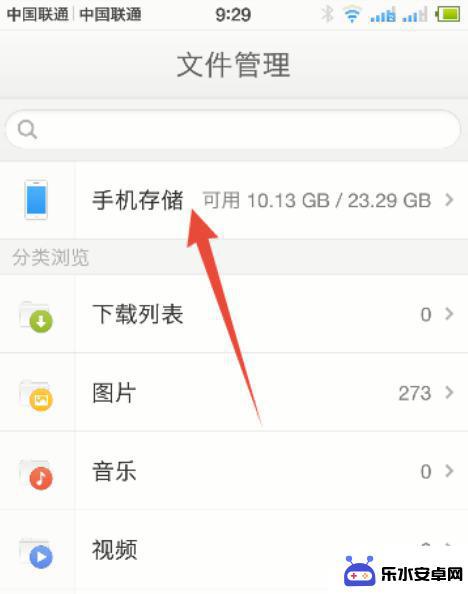 换手机文件怎么存在新手机 旧手机资料迁移到新手机的实用教程
换手机文件怎么存在新手机 旧手机资料迁移到新手机的实用教程现随着科技的不断进步和智能手机的普及,更换手机已成为人们生活中常见的事情,随之而来的问题就是如何将旧手机中的重要资料迁移到新手机上。对于许多人来说,这可能是一个相当头痛的问题。...
2024-03-12 15:39
热门教程
MORE+热门软件
MORE+-
 智能AI写作最新版免费版
智能AI写作最新版免费版
29.57MB
-
 扑飞漫画3.5.7官方版
扑飞漫画3.5.7官方版
18.34MB
-
 筝之道新版
筝之道新版
39.59MB
-
 看猫app
看猫app
56.32M
-
 优众省钱官方版
优众省钱官方版
27.63MB
-
 豆友街惠app最新版本
豆友街惠app最新版本
136.09MB
-
 派旺智能软件安卓版
派旺智能软件安卓版
47.69M
-
 黑罐头素材网手机版
黑罐头素材网手机版
56.99M
-
 拾缘最新版本
拾缘最新版本
8.76M
-
 沐风跑步打卡2024年新版本
沐风跑步打卡2024年新版本
19MB